➥ Ir al inicio del Curso de Excel online gratis
- Aplicar formato es una de las acciones básicas que tenemos que aprender a realizar en Excel
- Al ejecutar esta función sobre texto de celdas o números, vamos a conseguir que resulten mucho más llamativos a la vista, y que no se pierdan, algo fundamental en documentos plagados de información
Si ya has echado un vistazo a nuestra introducción a Microsoft Excel, y ahora mismo te interesa especialmente ir aprendiendo los distintos tutoriales que se desprenden de este programa de la suite ofimática Office, mejor que te quedes. Sobre todo, claro, si lo que estás buscando es que tus contenidos sean o estén más visibles a simple vista. Entonces, te mostramos cómo aplicar formato a texto de celdas y números en Excel, fácil y rápido..
En líneas generales, podemos decir que al aplicar formato al texto o a los números, conseguirás que no se pierdan entre otros datos. Cuando tu hoja de cálculo es demasiado grande, o está plagada de información, esto será útil.
Al indicarle un formato a texto de celdas o números en Excel, inmediatamente vas a intervenir sobre el color de fuente, el estilo, el tamaño, la alineación del texto, y hasta los efectos de formato. Y no te costará nada.
De hecho, con este truco tan simple conseguirás que el texto o los números de una celda aparezcan en negrita, en cursiva, que tengan un subrayado, etc. Y con eso lograrás ahorrar una enorme cantidad de tiempo.
Establecer un formato a texto de celdas en Excel
Antes de aplicar el formato, es necesario que sombrees todas aquellas celdas que quieras cambiar, modificándolas mediante el agregado de negrita, color, color de relleno, o cualquier otra cosa que te interese.
- Haz click en Inicio de tu Excel, sobre la esquina superior izquierda
- Allí podrás modificar la fuente predeterminada, Calibri, y el tamaño determinado, 11
- Si lo deseas, también puedes seleccionar otros estilos propuestos con los botones de fuentes de la cinta
- Acto seguido, notarás que hay una serie de iconos para cambiar el Color de fuente y el Color de relleno del texto
- También tienes la posibilidad de aplicar formatos de tachado, superíndice o subíndice, en Diseño de página, Efectos
Cambiar la alineación del texto
Además, puedes colocar centrado el texto dentro de una celda, o bien alinearlo hacia la izquierda o hacia la derecha. Si se trata de una línea demasiado larga, puedes Ajustar texto para que aparezca completamente visible.
Para ello, solamente tienes que seleccionar el texto a alinear, y seguir estos pasos:
- Pulsa en Inicio
- Selecciona una alineación
- Deja que se produzca a nueva alineación
Establecer un formato a números en Excel
Aplicar formatos a número como fechas, monedas o fracciones tiene mucho sentido en algunas ocasiones, por lo que no deberías dejar pasar la chance de aprender cuál es el procedimiento para lograrlo.
De nuevo, antes de aplicar el formato, es necesario que sombrees todas aquellas celdas que quieras cambiar.
- Pulsa Ctrl + 1
- En la nueva ventana, selecciona la pestaña Número
- Selecciona una Categoría, y los cambios específicos que deseas aplicarle
En los casos en los que notes que algunas celdas muestran números como #####, debes saber que, normalmente, eso significa que la celda no es lo suficientemente ancha. Por tanto, haz doble click en el borde derecho de la columna, para asegurarte de que se estire lo necesario, puedas ver el número completo.
Si notas que te sucede esto, ten en cuenta que puedes evitar que Excel redondee números en hojas de cálculo.
¿Y cómo borrar formatos?
Si por algún motivo o razón no estás contento con los formatos, o sí. pero igual quieres eliminarlos, todo lo que tienes que hacer es sombrear las celdas en cuestión, ir a Inicio, Borrar y Borrar formatos. Tan veloz como eso.

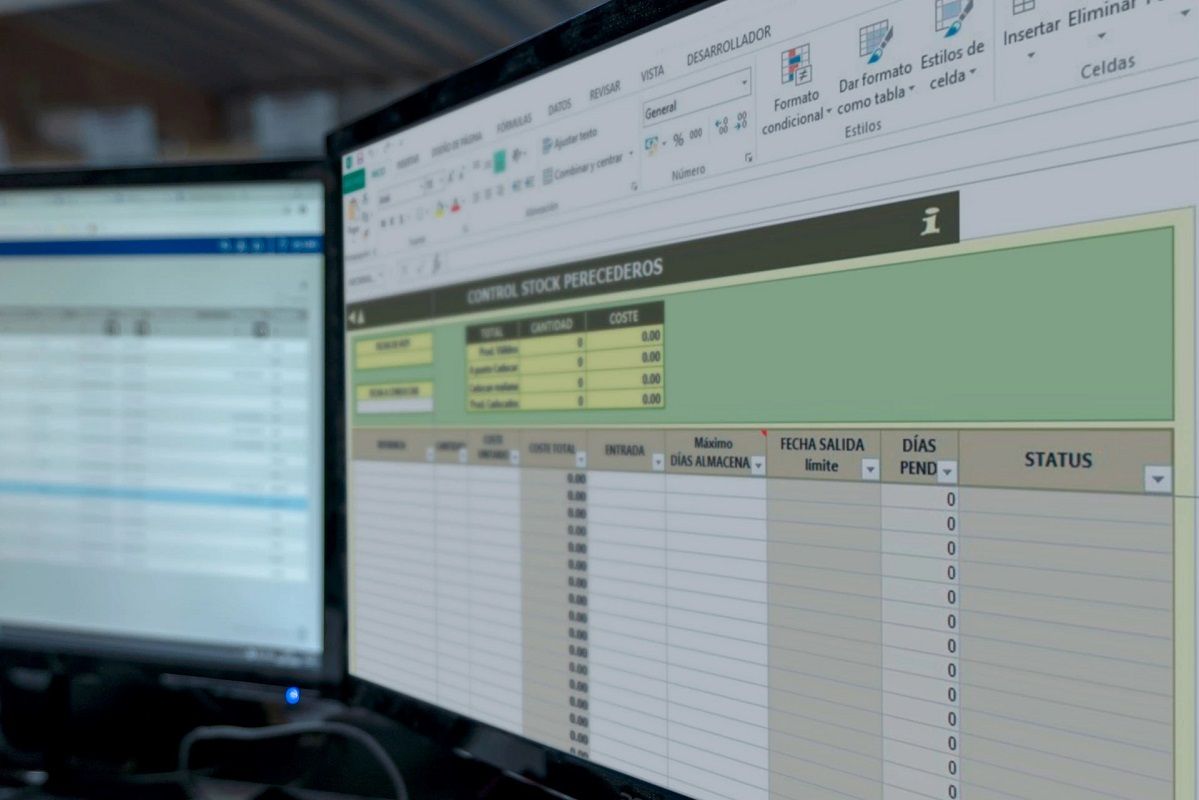
¿Tienes alguna pregunta o problema relacionado con el tema del artículo? Queremos ayudarte.
Deja un comentario con tu problema o pregunta. Leemos y respondemos todos los comentarios, aunque a veces podamos tardar un poco debido al volumen que recibimos. Además, si tu consulta inspira la escritura de un artículo, te notificaremos por email cuando lo publiquemos.
*Moderamos los comentarios para evitar spam.
¡Gracias por enriquecer nuestra comunidad con tu participación!